Cvičení – plánování práce pomocí Azure Boards
Tady vytvoříte projekt, tým a panel v Azure DevOps.
Tým firmy Tailspin se nemůže dočkat, až pozná, jak bude Azure Boards fungovat. Po předběžném plánování teď může začít používat nástroje a vytvářet řešení, které naplánoval.
Nastavení Azure Boards s použitím procesu Basic
V této části nastavíte projekt Azure DevOps a Azure Boards pro tým Tailspin.
Vytvoření projektu
Tady vytvoříte projekt Azure DevOps.
Přihlaste se ke svému účtu na dev.azure.com.
Vyberte svoji organizaci.
Vyberte + Nový projekt. Pokud ještě ve vaší organizaci nemáte existující projekty, nebude tlačítko + Nový projekt a můžete pokračovat ke kroku 3.
Otevře se dialogové okno Vytvořit projekt .
Do pole Název projektu zadejte Space Game - web.
Do pole Popis zadejte web Space Game.
V části Viditelnost zvolte, jestli chcete projekt nastavit jako veřejný nebo soukromý. Prozatím můžete vybrat privátní.
Tvůrci opensourcových projektů často volí veřejnou viditelnost, aby ostatní mohli zobrazit aktivní problémy a stav sestavení.
Vyberte Upřesnit.
V části Version control (Správa verzí) zajistěte, aby byla vybraná možnost Git. V části Work item process (Proces pracovních položek) zajistěte, aby byla vybraná možnost Basic (Základní).
Vyberte Vytvořit.
Za krátkou chvíli budete ve svém novém projektu.
Vytvořit tým
Tady vytvoříte tým pro projekt.
V dolním rohu vyberte Project settings (Nastavení projektu).
Na stránce Podrobnosti projektu v části Obecné vyberte Teams.
Uvidíte, že byl vytvořen výchozí tým založený na názvu projektu Space Game - web Team. Tento tým použijeme, ale v praxi můžete mít více týmů, které přispívají ke stejnému projektu.
Vyberte Space Game - web Team.
Uvidíte, že už jste členem tohoto týmu. Pojďme přidat další členy.
Přidání členů týmu
Teď je vhodná doba pro přidání členů do týmu. I když to není nutné, pokud chcete do své organizace Azure DevOps přidat spolupracovníka, tady je postup:
- V části Členové vyberte Přidat.
- Zadejte e-mailovou adresu uživatele, který chcete přidat, a pak vyberte Uložit.
- Opakujte postup pro všechny ostatní členy, které chcete přidat.
Mara přidá položky pro sebe a její členy týmu: andy@tailspintoys.com, amita@tailspintoys.com, mara@tailspintoys.com, a tim@tailspintoys.com.
V praxi můžete svůj tým spravovat prostřednictvím služby správy identit a přístupu, jako je ID Microsoft Entra, a nastavit příslušné úrovně oprávnění pro každého člena týmu. Na konci tohoto modulu vás upozorníme na další prostředky.
Vytvoření panelu
I když Mara a její tým identifikovali řadu problémů, sem přidáte tři pracovní položky, které Mara původně navrhla do svého týmu, které můžete použít k procvičení procesu.
V levém sloupci najeďte myší na Panely a v zobrazené nabídce vyberte Panely.
Vyberte Space Game - web Team. Zobrazí se prázdný panel.
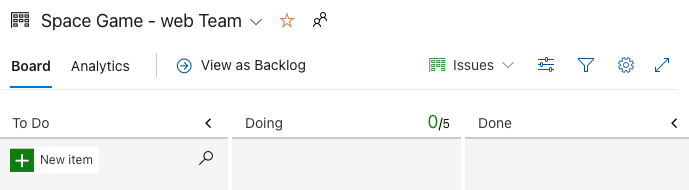
Připomeňme, že používáte proces Basic. Základní proces zahrnuje tři stavy úkolů: Úkol, Provádění a Hotovo.
Pokud zvolíte jiný proces, například Scrum, uvidíte rozložení, které tento proces podporuje.
Ve sloupci Úkolů vyberte zelené + tlačítko vedle pole Nová položka .
Zadejte stabilizovat buildový server a stiskněte Enter.
Vyberte tři tečky (...) u položky, kterou jste právě vytvořili, a pak vyberte Otevřít.
Do pole Description (Popis) zadejte tento text:
The build server keeps falling over. Operační systém vyžaduje opravy zabezpečení a aktualizace. It's also a challenge to keep build tools and other software up to date. (Buildovací server pořád padá a přepíná na záložní. Operační systém Ubuntu 16.04 vyžaduje opravy zabezpečení a aktualizace. Také je potřeba udržovat buildovací nástroje a další software v aktuálním stavu.)
Zvolte Uložit a zavřít.
Stejné kroky proveďte s následujícími dvěma položkami.
Titulek Popis Create a Git-based workflow (Vytvořit pracovní postup založený na systému Git) Migrate source code to GitHub and define how we'll collaborate (Migrace zdrojového kódu do GitHubu a definování způsobu spolupráce) Vytvoření testů jednotek Přidejte do projektu testy jednotek, které vám pomůžou minimalizovat chyby regrese. Přetáhněte stabilizovat server sestavení do horní části zásobníku a potom přetáhněte pracovní postup založený na Gitu na druhou pozici položky. Vaše konečná deska vypadá takto:
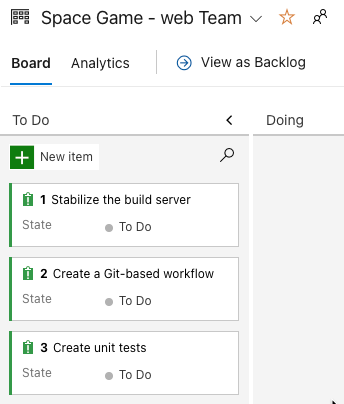
Definování sprintu
Mara: Vypadá to skvěle. Teď definujme sprint.
Když vytvoříte projekt Azure Boards, získáte počáteční sprint s názvem Sprint 1. Všechno, co musíte udělat, je přiřadit ke sprintu data a přidat úkoly. Tady je postup, jak postupovat společně s týmem:
V levém sloupci vyberte Sprinty.
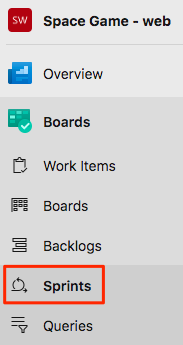
V pravém horním rohu vyberte odkaz Nastavit kalendářní data.
Ponechte název Sprint 1.
V poli Počáteční datum vyberte kalendář a vyberte dnešní datum.
V poli Koncové datum vyberte kalendář a vyberte datum dva týdny od dnešního dne.
Zvolte Uložit a zavřít.
Přiřazení úkolů a nastavení iterace
Iterace je jiné označení pro sprint.
Pro první sprint máte počáteční sadu pracovních položek a časovou osu. Tady připojíte pracovní položky ke sprintu a přiřadíte úkoly sami sobě.
V části Boards (Panely) vyberte Work items (Pracovní položky).
Vyberte Stabilize the build server (Stabilizovat buildovací server).
V rozevíracím seznamu Iterace vyberte Sprint 1.
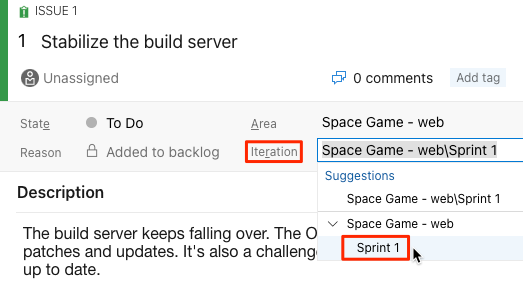
Ve stejném okně vyberte Nepřiřazeno a nastavte sami sebe jako vlastníka úkolu.
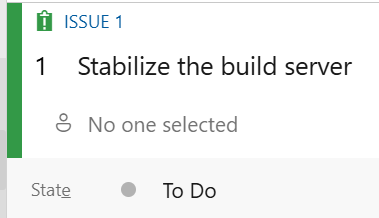
Zvolte Uložit.
Tento postup opakujte pro zbývající dvě pracovní položky.
- Create a Git-based workflow (Vytvořit pracovní postup založený na systému Git)
- Vytvoření testů jednotek
Mara: Udělali jsme to! Vytvořili jsme v Azure Boards náš první projekt a identifikovali jsme první úkoly, které budeme řešit. To je skvělé! Až na tom Andy a já budeme dělat, převedeme každou prováděnou pracovní položku do stavu Doing (Probíhá).
Amita: Zní dobře. Jsem ráda, že jsme se sešli a rozhodli, co je pro nás v tuto chvíli důležité. A jak řekl Andy, všechno teď uvidíme na jednom místě.